Wybór i drukowanie fotografii
Każdą fotografię zapisaną na karcie pamięci można wyświetlić na ekranie LCD i wydrukować.
Można również określić liczbę kopii każdej fotografii i dodać odpowiednie zadanie drukowania.
-
Na ekranie GŁÓWNY (HOME) wybierz opcję
 Wydruk zaawans. (Advanced print).
Wydruk zaawans. (Advanced print). -
Włóż kartę pamięci do gniazda na kartę.
 Uwaga
Uwaga-
Jeśli karta pamięci zostanie włożona przed wybraniem na ekranie GŁÓWNY (HOME) opcji Wydruk zaawans. (Advanced print), pojawi się ekran wyboru fotografii w sekcji Fotograficzna (Photo).
Jeśli na karcie pamięci zapisane są zarówno fotografie, jak i pliki PDF, pojawi się ekran potwierdzenia wyboru typu plików do wydrukowania.
Aby wyświetlić ekran GŁÓWNY (HOME), naciśnij przycisk POCZĄTEK (HOME).
-
-
Wybierz opcję
 Wybierz druk. zdjęć (Select photo print), a następnie naciśnij przycisk OK.
Wybierz druk. zdjęć (Select photo print), a następnie naciśnij przycisk OK.Zostanie wyświetlony ekran wyboru fotografii.
 Uwaga
Uwaga-
Jeśli na karcie pamięci nie zapisano danych fotografii, które można wydrukować, na ekranie LCD pojawi się komunikat Nie zapisano danych obsługiwanego typu. (Data of supported types are not saved.).
-
Jeśli na karcie pamięci zapisano więcej niż 2000 plików danych fotografii, dane te zostaną automatycznie podzielone na grupy po 2000 zdjęć, sortowanych w odwrotnej kolejności chronologicznej (według daty ostatniej modyfikacji). Przeczytaj komunikat wyświetlony na ekranie LCD, a następnie naciśnij przycisk OK.
-
-
Ustaw odpowiednio poniższe parametry.
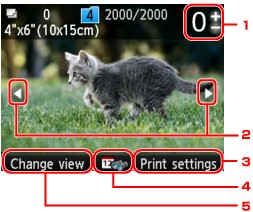
-
Liczba kopii
Ustaw przy użyciu przycisków + i -.
-
Wybieranie fotografii
Przy użyciu przycisku

 wybierz fotografię do wydrukowania.
wybierz fotografię do wydrukowania. -
Ustawienia drukowania (Print settings)
Po naciśnięciu prawego przycisku Funkcja (Function) zostanie wyświetlony ekran potwierdzenia ustawień drukowania.
Na ekranie potwierdzenia ustawień drukowania można zmienić ustawienia rozmiaru strony, typu nośnika, jakości wydruku itp.
-
Specyfikacja daty
Po naciśnięciu środkowego przycisku Funkcja (Function) można wybrać zdjęcie, określając datę (datę ostatniej modyfikacji danych).
-
Zmień widok (Change view)
Po naciśnięciu lewego przycisku Funkcja (Function) można zmienić metodę wyświetlania.
 Uwaga
Uwaga-
Jeśli chcesz określić liczbę kopii każdej fotografii, wyświetl fotografię do wydrukowania za pomocą przycisków

 i ustaw dla niej liczbę kopii przy użyciu przycisków + i -.
i ustaw dla niej liczbę kopii przy użyciu przycisków + i -. -
Można również wyświetlić ekran określania liczby kopii, naciskając przycisk OK po wyświetleniu pożądanej fotografii. Po wyświetleniu ekranu wyboru liczby kopii użyj przycisków + i -, aby ustawić liczbę kopii. Naciśnij przycisk OK, aby wyświetlić ekran wyboru fotografii.
-
-
Naciśnij przycisk Kolorowy (Color).
Urządzenie rozpocznie drukowanie.
 Uwaga
Uwaga-
Aby anulować drukowanie, naciśnij przycisk Zatrzymaj (Stop).
-
W trakcie drukowania można dodawać zadania drukowania, naciskając prawy przycisk Funkcja (Function).
-
Dodawanie zadania drukowania
Podczas drukowania fotografii można ponownie wyświetlić ekran wyboru fotografii i dodać zadanie drukowania (Rezerwowy wydruk fotograficzny).
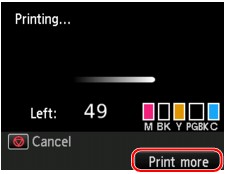
-
Naciśnij prawy przycisk Funkcja (Function), gdy wyświetlany jest ekran postępu drukowania.
Zostanie wyświetlony ekran wyboru fotografii.
 Uwaga
Uwaga-
Urządzenie wydrukuje kopie rezerwowe, podczas gdy wyświetlony jest ekran wyboru fotografii.
-
-
Wybierz zdjęcie do wydrukowania i określ liczbę kopii każdej fotografii.
 Uwaga
Uwaga-
Na fotografii dodanej do zadania drukowania umieszczana jest ikona kopii rezerwowej
 .
.
-
-
Naciśnij przycisk Kolorowy (Color).
Kopia rezerwowa zostanie wydrukowana zaraz po aktualnie drukowanej fotografii.
Jeśli chcesz wydrukować więcej zdjęć, ponownie wykonaj procedurę, zaczynając od kroku 1.
 Uwaga
Uwaga
-
Podczas przetwarzania zadania drukowania nie można wyświetlić ekranu GŁÓWNY (HOME), zmienić menu drukowania, ani drukować z komputera i innych urządzeń.
-
Podczas przetwarzania zadania drukowania fotografia z innej grupy nie jest zaznaczona.
-
Podczas przetwarzania zadania drukowania, nie można zmienić ustawienia opcji Rozmiar strony (Page size) ani Typ (Type) na ekranie potwierdzenia ustawień drukowania. Użyte zostaną takie same ustawienia, jak ustawienia wybrane dla fotografii, która znajduje się w zadaniu drukowania.
-
Naciśnięcie przycisku Zatrzymaj (Stop) w trakcie przetwarzania zadania drukowania spowoduje wyświetlenie ekranu umożliwiającego wybór metody anulowania tworzenia kopii rezerwowej. Aby anulować drukowanie wszystkich fotografii, wybierz opcję Anuluj wszystkie rezerwacje (Cancel all reservations), a następnie naciśnij przycisk OK. Aby anulować ostatnie zadanie drukowania, wybierz opcję Anuluj ostatnią rezerwację (Cancel the last reservation), a następnie naciśnij przycisk OK.
-
Jeśli występuje wiele zadań drukowania, na ekranie LCD może pojawić się komunikat Nie można zarezerwować następnych zadań drukowania. Poczekaj chwilę i powtórz operację. (Cannot reserve more print jobs. Please wait a while and redo the operation.). W takim przypadku należy chwilę poczekać, a następnie dodać zadanie drukowania.



